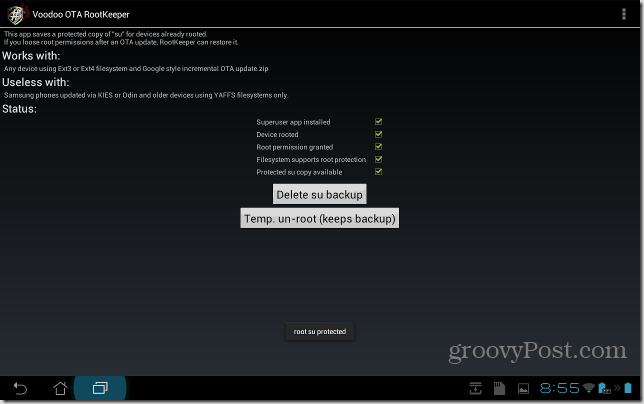Cara Melakukan Root pada Asus Transformer Prime Anda
Mobile Akar Transformer Prime Android / / March 19, 2020
Asus Transformer Prime adalah prosesor Quad-core pertama yang memasuki pasar - dan menjalankan Ice Cream Sandwich. Seperti yang dijelaskan oleh Mat Lee kita sendiri ulasannya tentang Prime, ada beberapa masalah perangkat lunak dengan perangkat ini. Untungnya, kami tahu dari pengalaman bahwa langkah pertama untuk membebaskan perangkat Anda adalah dengan melakukan root. Ikuti langkah-langkah di bawah ini untuk memiliki Perdana yang telah di-rooting yang siap untuk semua perubahan dan pembaruan yang dapat dilemparkan oleh komunitas dev.
Catatan: Sebelum Anda memulai proses ini, pastikan tablet Anda terisi penuh, apakah itu tidak terpasang ke dock keyboard, dan Anda tidak memiliki perangkat android lain yang terhubung ke komputer Anda.
Untuk memulai, ada banyak pekerjaan persiapan yang perlu dilakukan untuk memastikan bahwa Prime kami di-root dengan benar. Pertama, unduh utilitas PrimeTime viperMOD untuk Linux dari sana Posting forum XDA. Kami akan mengikuti langkah-langkah ini untuk Linux (khusus Ubuntu), tetapi Anda dapat dengan mudah mengikuti (sebagian besar) langkah yang sama untuk PC Windows.
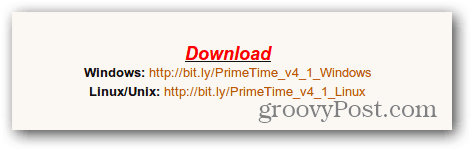
Buka Perdana Anda dan masuk ke Pengaturan >> Akun & sinkronisasi. Hapus centang Luncurkan ASUS Sync.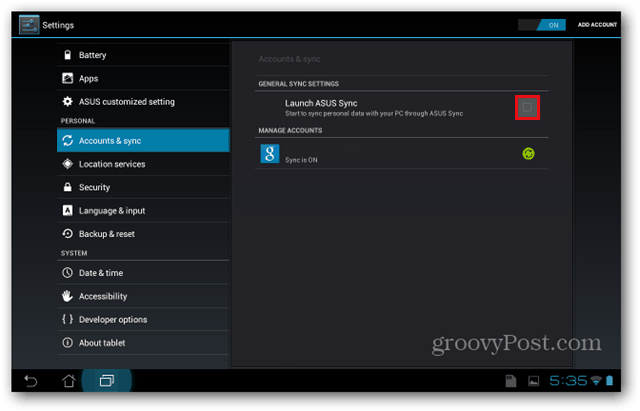
Selanjutnya, pilih opsi Pengembang dan beri tanda centang di sebelah USB debugging.
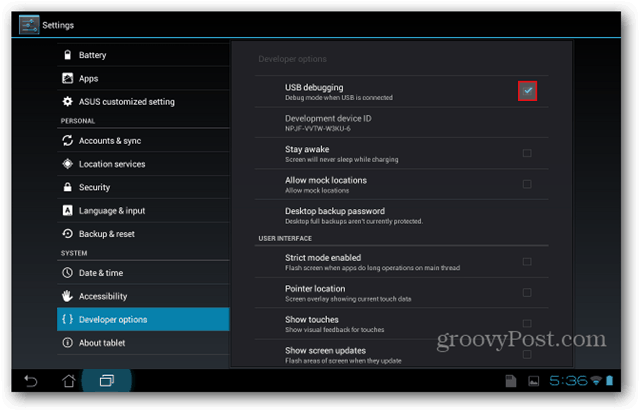
Buka Keamanan dan beri tanda centang di sebelah Sumber tidak dikenal. Anda akan diberi peringatan bahwa tablet Anda akan 'rentan terhadap serangan'. Karena kita semua adalah cowok dan cewek besar, pilih OK dan lanjutkan ke langkah berikutnya.
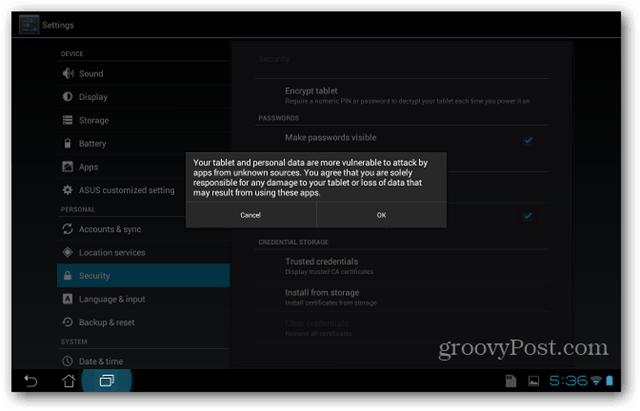
Sekarang Anda harus mematikan fitur Splashtop pada tablet Anda. Jika tetap, itu akan mengganggu proses rooting. Buka Aplikasi kemudian pilih tab ALL. Gulir ke bawah hingga Anda melihat Splashtop Remote - pilihlah.
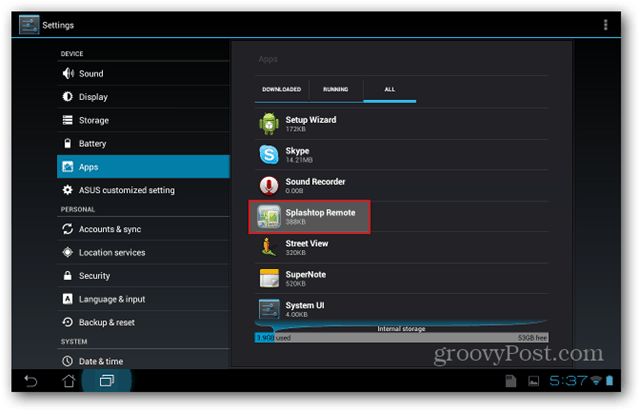
Di bawah Splashtop Remote, pilih Force stop dan tekan OK ketika Anda menerima pesan peringatan.
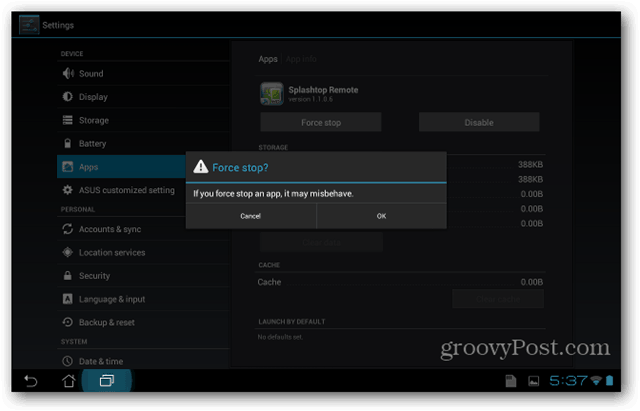
Kemudian pilih Nonaktifkan dan tekan OK ketika Anda mendapatkan pesan peringatan. Anda selalu dapat menyalakannya setelah selesai rooting perangkat Anda.
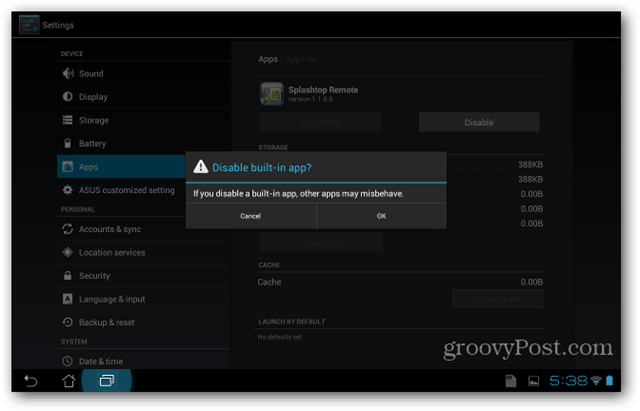
Pengaturan selanjutnya yang perlu disesuaikan adalah kunci layar. Buka Keamanan dan pilih Kunci layar - pastikan itu diatur ke Tidak ada.
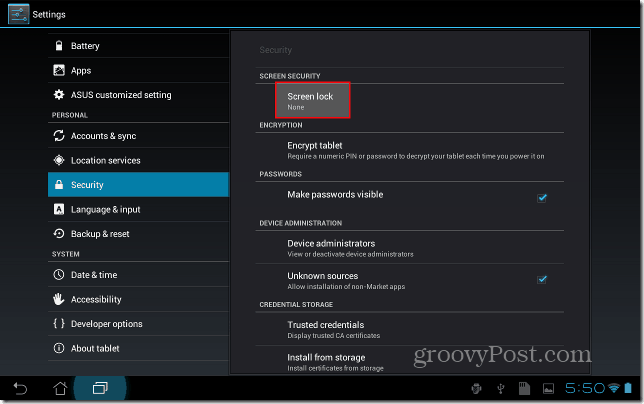
Sekarang Anda perlu menuliskan beberapa info tentang tablet Anda. Pilih Tentang tablet dan tulis versi Android Anda dan nomor build Anda. Bagi saya itu adalah versi Android: 4.0.3 dan Build number: IML74K.US_epad-9.4.2.11-20120117. 9.4.2.11 adalah bagian penting dari nomor Build.
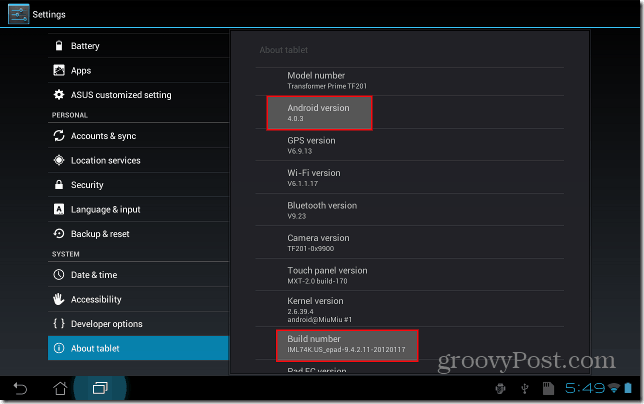
Kami sekarang siap untuk mulai bekerja di komputer. Hapus tablet Anda dari dock keyboard-nya (jika ada) dan colokkan Prime ke komputer Anda melalui kabel USB yang menyertai perangkat Anda. Buka file zip (PrimeTime_v4.1_Linux.zip) dan unzip ke lokasi yang nyaman di komputer Anda.

Sekarang Anda perlu memastikan bahwa primetime.sh dan adb keduanya dapat dieksekusi. Di Ubuntu, klik kanan pada file, pergi ke tab Izin, dan letakkan tanda centang di sebelah Izinkan mengeksekusi file sebagai program. Catatan: Untuk pengguna yang menggunakan distribusi Linux yang berbeda yang tidak memiliki fitur ini, Anda juga dapat mengeluarkan perintah chmod a + x primetime.sh di baris perintah Anda sebagai gantinya.
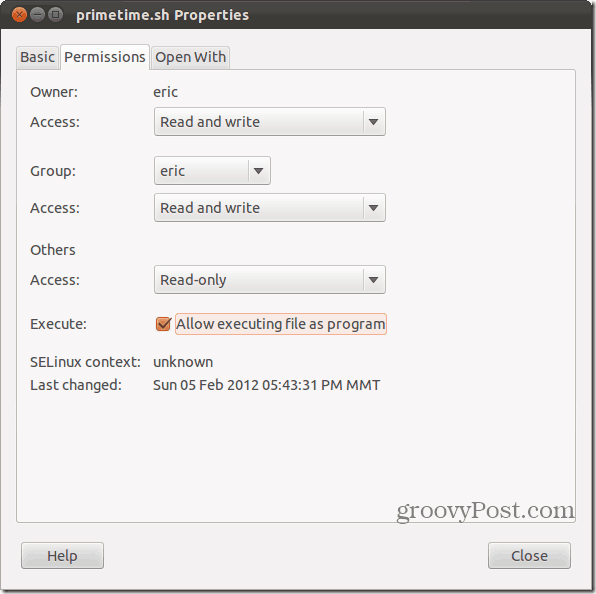
Lakukan hal yang sama untuk Properti adb.
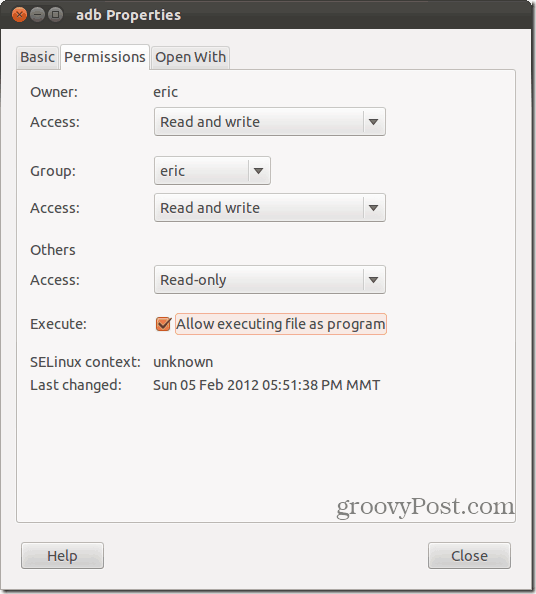
Buka baris perintah Anda dan pergi ke direktori tempat Anda mengekstrak file. Ketikkan perintah sudo ./primetime.sh. Masukkan kata sandi Anda saat diminta.
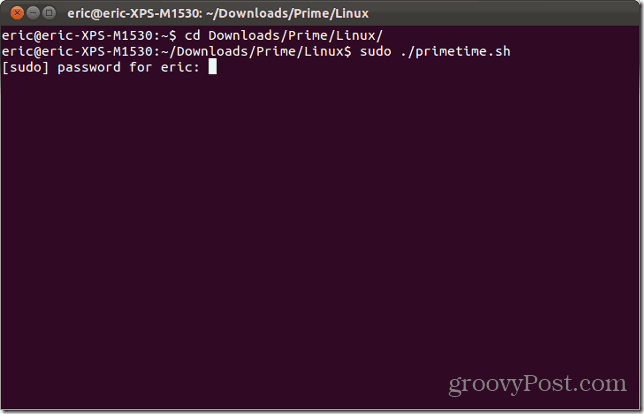
Anda akan disambut dengan menu yang menyenangkan di mana Anda harus memilih metode mana yang akan digunakan pada Prime. Di sinilah informasi yang Anda tulis sebelumnya menjadi berguna. Ketik 1, 2, atau 3 berdasarkan nomor Build Anda, lalu tekan enter. Dalam contoh ini nomor build Prime adalah 9.4.2.11 - yang berarti bahwa saya akan memilih opsi 1.
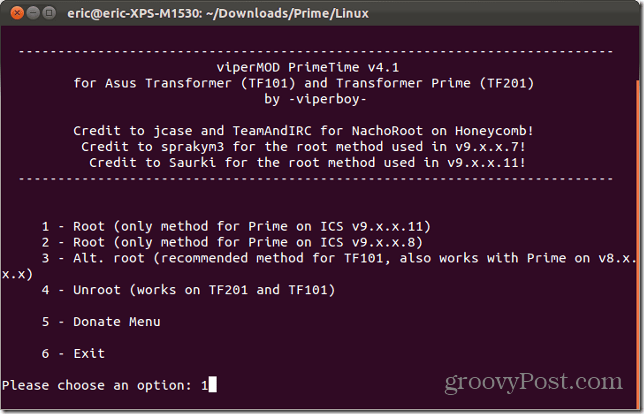
Pengembang aplikasi ini sekarang akan mengajukan beberapa pertanyaan untuk memastikan bahwa langkah-langkah tersebut mengikuti langkah-langkah dengan benar. Karena Anda mengaktifkan USB debugging sebelumnya dalam tutorial ini, tekan Enter untuk pergi ke layar berikutnya.

Selanjutnya, tekan Enter untuk mengonfirmasi bahwa Anda menghapus kunci layar apa pun. Anda seharusnya melakukan ini di langkah sebelumnya juga.
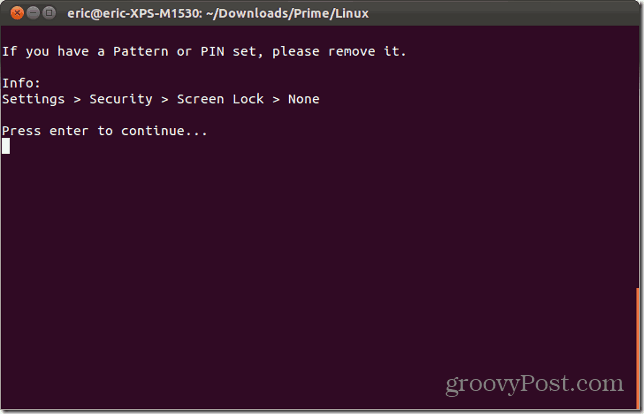
Sekarang, duduk dan saksikan keajaiban terjadi. Skrip akan mendorong eksploit dipodroid ke perangkat Anda, menjalankannya, lalu menginstal busybox (paket penting untuk memiliki akses root) dan Superuser.
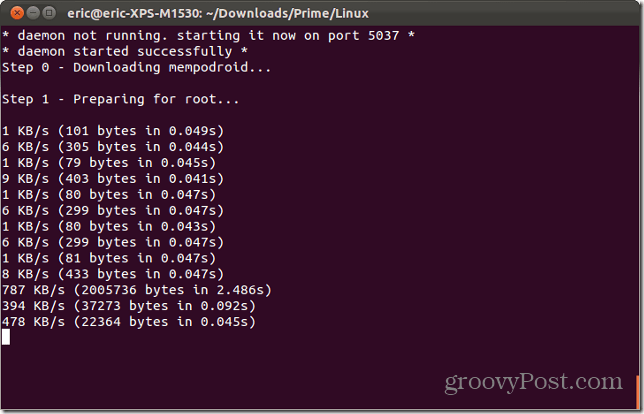
Setelah selesai, Perdana Anda akan reboot. Saat Anda menunggu, tekan Enter pada keyboard komputer Anda untuk pergi ke langkah selanjutnya dari skrip.
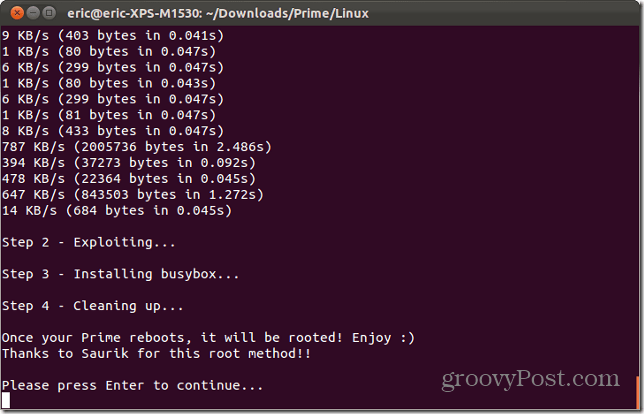
Untuk keluar, cukup pilih opsi 6 lalu tekan Enter.
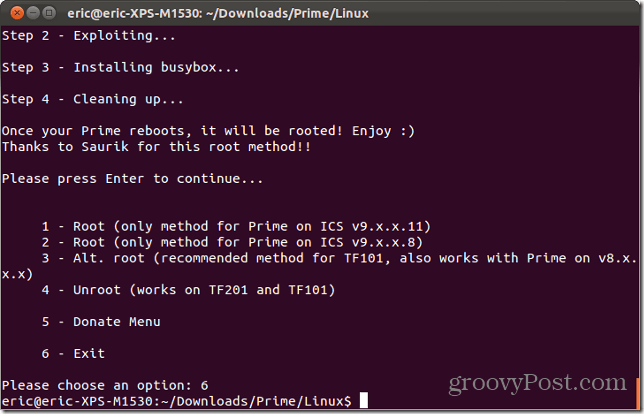
Setelah tablet Anda boot kembali, itu akan di-root! Jika Anda melihat di bawah aplikasi yang tersedia, Anda akan melihat Superuser.
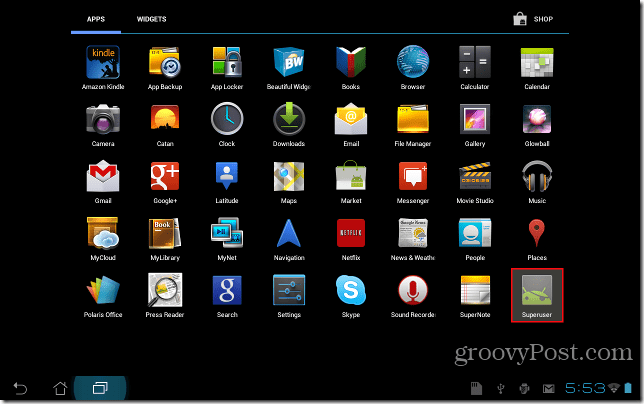
Selamat! Perdana Anda sekarang di-root dan Anda telah meningkatkan kredit pecandu Anda dengan dua digit. Untuk poin tambahan, unduh dan instal OTA RootKeeper dari pasar Android. Pengembang merekomendasikan ini karena akan memastikan bahwa Anda tidak kehilangan akses root dengan pembaruan di masa mendatang dari Asus.
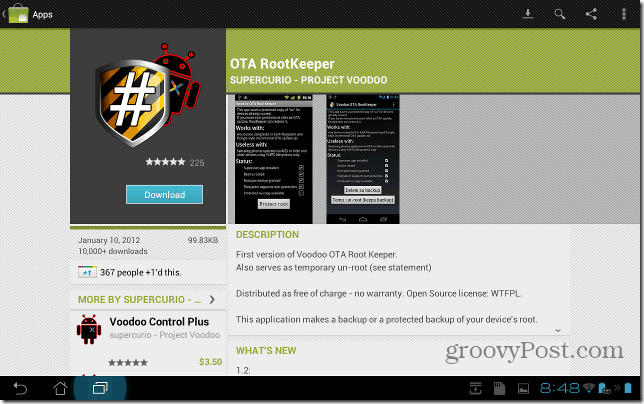
Setelah terinstal, luncurkan aplikasi. Ini akan meminta akses root, jadi pilih Allow.
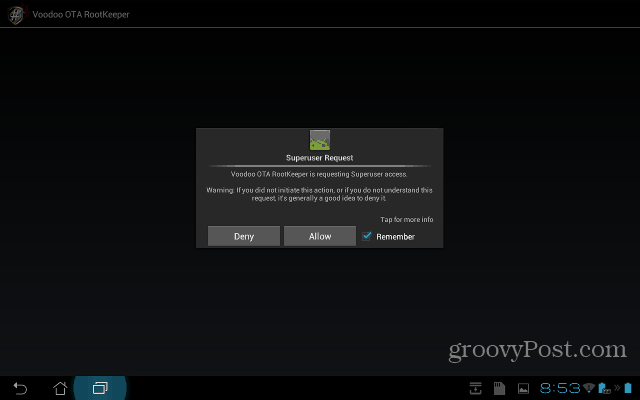
Sekarang cukup ketuk "Lindungi root" dan Anda akan selesai!
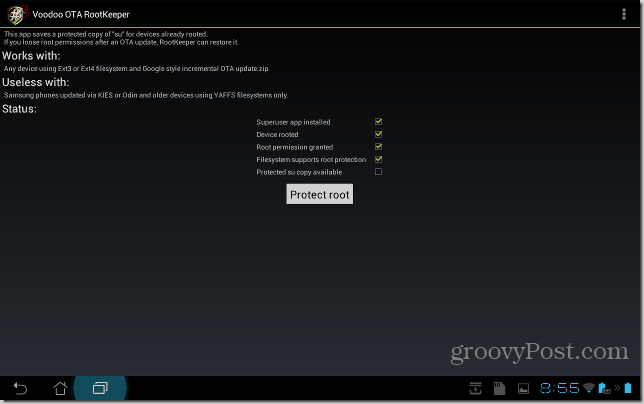
Asyik!